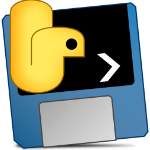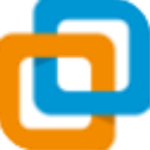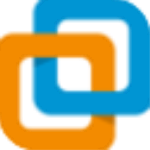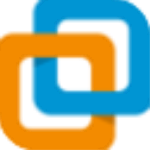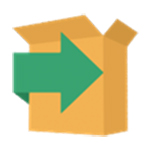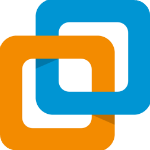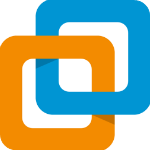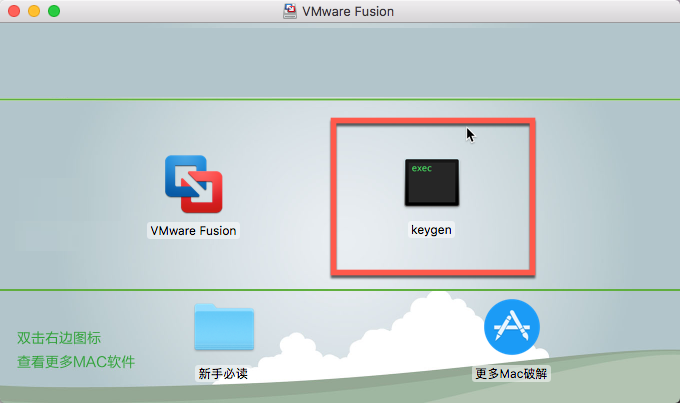
安装教程
1、下载解压文件得到破解版软件包打开,双击【VMware Fusion】进行安装。
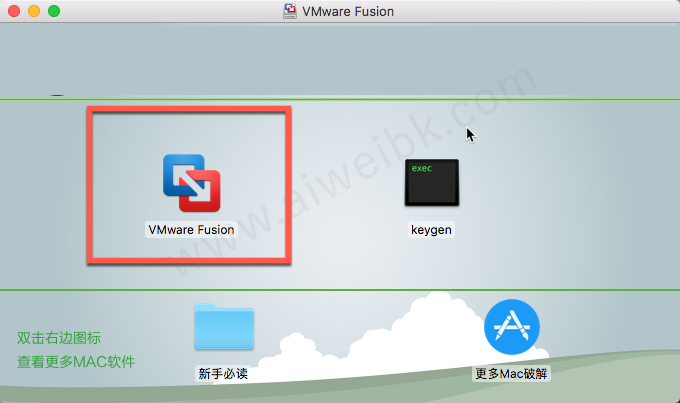
2、软件需要管理权限才能执行,输入你的Mac电脑开机密码,然后点击“好”。
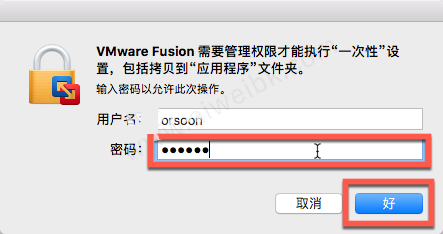
3、正在安装,请等待。
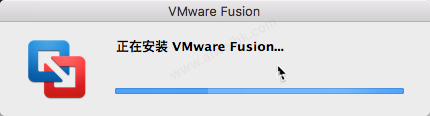
4、弹出软件许可协议,点击“同意”。
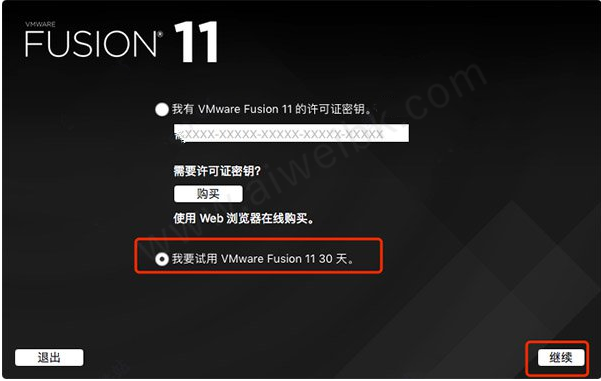
5、此时弹出一个注册界面。(先将此界面放置一边)
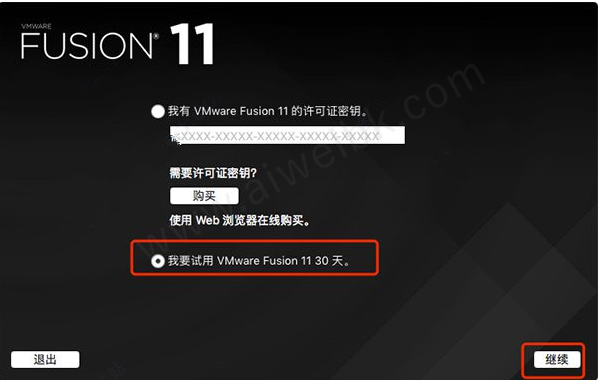
6、回到VMware Fusion mac 破解版软件包,双击打开【keygen】密钥生成器。
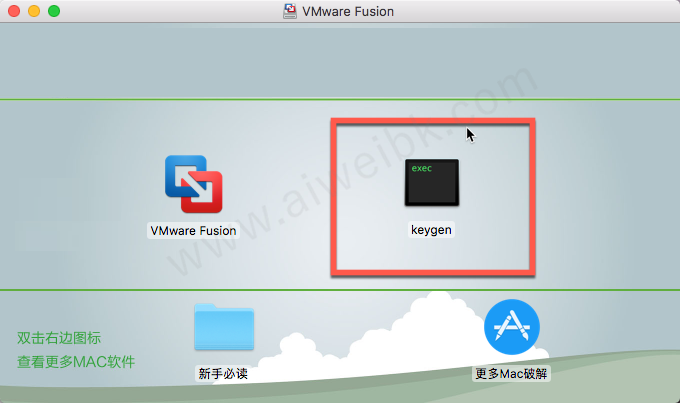
7、此时会生成一个密钥。

8、我们将生成的“ 密钥”复制到刚刚注册界面的对应位置,然后点击“继续”。
9、想要进行更改,输入您的Mac电脑开机密码。然后点击“好”。
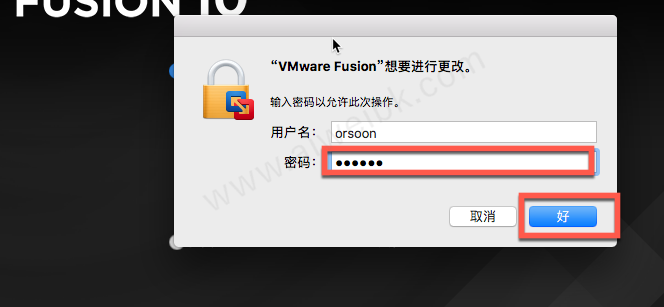
10、中文破解版激活破解成功,点击“完成”,大家就可以尽情使用了。
常见问题
1、我需要Apple Boot Camp安装VMware Fusion吗?
使用软件,不需要Boot Camp在Mac上运行Windows。但是,如果您已经将Windows安装为Boot Camp分区,则可以根据您的Boot Camp Windows安装轻松创建Windows虚拟机。这将允许您与Mac应用程序并排运行Windows程序,而无需重新启动Mac。
2、我可以将Parallels Desktop for Mac虚拟机迁移到vm虚拟机中吗?
是。软件可以轻松导入基于Parallels Desktop for Mac(版本2.5至12)的虚拟机。只需启动虚拟机,进入文件菜单,选择“导入”,选择您的虚拟机设置的文件,然后单击“导入”。
3、软件会减慢我的Mac吗?
在典型的使用情况下,软件对Mac的整体性能几乎没有任何影响。对性能的影响主要取决于同时运行的应用程序和虚拟机的数量,Mac上有多少RAM以及存储的速度。建议使用基于SSD的Mac电脑以实现最佳性能。 有关详情,请参阅系统要求。
4、我可以访问和使用USB 2.0和USB 3.0设备吗?
是的,您可以使用绝大多数USB 2.0设备,而无需额外的设置,例如摄像机,外部硬盘驱动器,GPS设备以及更多的虚拟机。USB 3.0设备也可以
在Windows 8或更高版本的虚拟机中访问和使用。
5、是否支持Retina显示器Mac?
是的,支持Retina显示器Mac,为您的Windows程序提供清晰细致的体验。可确保您在Retina,4K,5K和非Retina显示器上运行Windows时获得无缝的体验。
6、我可以在软件中使用多个显示器吗?
是的,这款软件在全屏和Unity视图中最多支持10个显示器。
7、我可以在Windows中访问FireWire或Thunderbolt硬盘吗?
虽然FireWire和Thunderbolt端口不能像USB一样直接转发到Windows VM,但仍然可以通过将硬盘映射到VMware共享文件夹来访问VMware Fusion中的FireWire或Thunderbolt硬盘驱动器。转到虚拟机菜单,选择“共享文件夹”,然后选择“添加共享文件夹”。选择您的FireWire硬盘,然后点击“打开”将FireWire磁盘分配到共享文件夹。要在Windows中访问FireWire硬盘驱动器,请转至桌面上的“VMware Shared Folders”(VMware共享文件夹)快捷方式,并选择FireWire硬盘。
8、我可以将多少个CPU分配给虚拟机?
您可以将多达16个虚拟CPU分配给虚拟机,这样虚拟机就可以使用最新的英特尔处理器利用Mac的全部功能。如果您的应用程序可以利用多个处理器核心,而且您拥有多核心Mac,则建议使用多个虚拟CPU。
9、我可以使用迅疾运行哪些程序?
可让您以虚拟机的形式运行200多个操作系统,包括Windows XP至Windows 20 Fall Creators更新。几乎所有在这些操作系统上运行的程序都可以与VMware Fusion一起运行。程序的范围可以从常见的生产力套件(如Microsoft Office)到图形密集型程序(如AutoCAD或SolidWorks)以及自定义应用程序。
10、我可以在虚拟机上玩3D游戏吗?
是的,软件具有3D加速图形支持,允许您在Windows XP Service Pack 3,Windows Vista,Windows 7和Windows 8以及Windows 10虚拟机上玩大多数需要DirectX 10.0以及Shader Model 3或OpenGL 3.3的游戏。版本10还支持苹果在兼容系统上的“金属”渲染技术。
使用教程
1、因软件非苹果商店里下载的,所以有部分电脑安装时可能会被拦截导致安装失败,为了能够顺利安装上,小编建议您将Mac打开未知来源软件安装
2、如果您的Mac系统是10.12以下,请直接在“安全与隐私”模块中勾选“开启未知来源安装”
3、如果您的Mac系统是10.12以上,解决的方法是打开macOS终端。然后将“sudo spctl --master-disable”粘贴至“终端.app”运行代码,即可解决“安装文件已损坏”、“无法安装”等一系列问题
软件功能
1、 在Mac上可运行几乎任何操作系统
在Mac. 上运行Windows仅仅是一 个开始。VMware Fusion使您可以从数百个受支持操作系统中进行选择(从比较少见的各个Linux发行版到最新的Windows 10版本)来与最新的macOS版本一 起运行。
2、 可连接到VMware vSphere
可安全地与vSphere、ESXi 和Workstation服务器连接,以启动、控制和管理虚拟机(VM)和物理主机。借助通用VMware平台,可轻松地将虚拟机从vSphere数据中心传输到Mac面,然后在Fusion中
运行。
3、 可针对任何平台进行开发和测试
昔助Fusion, 可轻松地在Mac. 上测试几乎所有操作系统和应用。 可在沙箱中构建和测试应用,同时可安全地共享本地源文件和文件夹。Fusion Pro现在包含了-个RESTful API, 可用于与Docker、 Vagrant.
Ansible、 Chef等新式开发工具集成,以将VMware的强大功能注入当今以敏捷性和DevOps为导向的生产管道。
4、 可设计和演示复杂的解决方案
凭借能够在单台Mac.上运行完整的虚拟云计算体系,解决方案架构师可实时演示其整个软件解决方案,还可通过安全回滚点返回到已知配置。通过在单台笔记本电脑上运行软件的所有组件来公开展示,可完整地
表达您的软件之旅的来龙去脉。
5、运行本地企业桌面
通过禁用复制粘贴、拖放、共享文件夹以及对USB设备的访问权限,将企业桌面与自芾设备隔离开来。运行加密且受密码保护的受限虚拟机,确保只有经过授权的用户才能与企业数据进行交互。
6、可以让Windows在Mac上自由运行
Fusion将Windows体验与您喜爱的Mac进行了无缝融合。您可以灵活地将二者安全分离,也可以将它们融为一体来获取无缝体验。安装全新的操作系统(如Windows 10),或轻松地将较为陈旧的 PC转换为虚拟PC.
软件特色
1、适用于 macOS Mojave
在装有 macOS 10.14 Mojave(包括 APFS 支持)的 Mac 上启动虚拟机,或在当前 Mac 上的沙箱中无中断、安全地测试最新的 macOS。由于可对支持 Touch Bar 的最新 Mac 更新 UI 和提供可自定义的支持,Fusion 比以往任何时候都更强大。
2、支持 Windows 10 2018 秋季更新
通过全面支持在 Mac 上以虚拟机的方式运行最新版本的 Windows 10,置身于科技最前沿。
3、更强劲的图形处理能力
Fusion 利用 Apple Metal 图形技术改进了硬件加速 3D 图形引擎,可以运行复杂的 GPU 密集型应用和游戏。Fusion 为 Windows 和 Linux 虚拟机提供 DirectX 10.1 与 OpenGL 3.3 功能,现在可为每个虚拟机提供高达 3 GB 的虚拟 RAM,从而使其在虚拟机图形性能和准确性方面处于领先地位。
4、Fusion REST API
Fusion Pro 现在可提供专为实现自动化和第三方软件集成而设计的安全的 RESTful API 服务。利用 Swagger.io 框架,Fusion API 可使用标准 HTTP/S 和 JSON 来控制超过 25 个不同的虚拟机和主机与网络操作。构建自定义部署工具来提供 macOS 即服务,或将 Fusion 集成到具有自动化测试的新式连续迭代开发管道中。目前在所有 Fusion 版本中提供。
5、改进的 vSphere 连接
可连接到 vCenter、ESXi 或 Workstation Pro 服务器,以驱动、控制和配置虚拟机或 ESXi 主机,提升了对数据中心和主机拓扑的监控能力。借助 Fusion 的通用底层 VMware hypervisor,只需简单的拖放操作即可轻松地来回传输虚拟机,或者只使用您的 Mac 直接控制企业数据中心中的虚拟机。仅在 Fusion Pro 中提供。
6、Unity 视图模式
Fusion 的 Unity 视图模式可以隐藏 Windows 桌面,因此您可以像运行 Mac 应用那样运行 Windows 应用。Windows 应用可以直接从 Dock、Spotlight 或 Launchpad 启动,开始运行后,可在 Exposé、Spaces 和 Mission Control 中像查看 Mac 应用一样查看这些应用。
7、有用的快照和克隆
使用快照创建回滚点以便实时还原,这非常适合于测试软件或创建重复演示。可以利用克隆轻松测试各种不同的场景,无需多次部署相同的操作系统配置。
8、对 Boot Camp 的补充
无需启动时在 Windows 与 Mac 之间进行选择。Fusion 使您可以直接从现有 Boot Camp 分区中同时运行 Windows 和 Mac 应用,无需重新安装或重新启动。
9、使用克隆进行快速复制
节省重复创建相同的虚拟机配置时所需的时间和精力。使用“链接克隆”可快速复制虚拟机,从而可显著减少所需的物理磁盘空间:还可使用“完整克隆”来创建可与其他 Fusion 或 Workstation 用户共享的完全独立的副本。*仅限 Pro
10、可访问性
VMware 遵循第 508 条标准的规定,致力于让所有人都可以访问 Fusion 和 Fusion Pro,从而为客户提供支持。利用 Mac 的辅助技术和 Fusion,可与 Windows 的内部元素交互,从而赋予这些应用前所未有的可访问性控制。详细了解 VMware 在可访问性方面做出的承诺。
11、更新的虚拟硬件平台
Fusion 可利用新一代 vSphere hypervisor 平台,从而为数据中心测试和企业级安全性带来新的增强功能。Fusion 现在包含一个全新虚拟值得信赖的平台模块,用于支持 Microsoft 基于虚拟化的安全性技术(例如 Device Guard 和 Credential Guard 以及 UEFI 安全启动和虚拟 NVMe 设备),并且增加了对 3 GB vGPU 配置的支持。
12、集成式体验
可尽情体验 Windows 和 Mac 之间的无缝复制和粘贴、拖放文件共享、文件夹共享和镜像以及网络连接和打印,无需设置,但可针对专业人员或高级使用情形进行高度自定义。
13、沙箱化体验
通过禁用集成功能,可以将 Mac 与 Windows 隔离,从而确保这两种操作系统彼此之间的安全。VMware Fusion 为您提供了即使携带两台计算机都不可能获得的多样选择。
14、简化操作系统安装
借助 Fusion,可从 Boot Camp 分区运行 Windows、从 Windows 磁盘安装、从现有 PC 迁移,甚至从恢复分区将 macOS 作为虚拟机安装。Fusion 可通过一种简单且可以自定义的方式在 Mac 上安装多个操作系统。Fusion 新功能中更新了对开放虚拟化格式的支持,这包括 VMware vCenter Server Appliance OVA 的轻松安装讲解示范。
15、Retina 和 5K 显示屏就绪
在最新 5K iMac 显示屏上的显示效果非常棒,并且支持 Retina 和非 Retina 混合设置。轻松地将标准 DPI 显示屏与 Retina MacBook Pro 结合使用或向设置中添加 4K 显示屏。无论使用哪种显示屏,Fusion 都可以让 Windows 的外观比以前更加漂亮。